《Valorant》中的錯誤 54:以下是如何快速修復它的方法
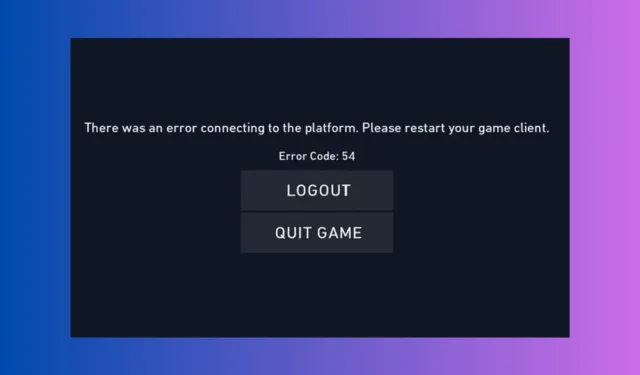
有時,玩家會在《Valorant》中遇到錯誤 54,該錯誤被 Riot Games 稱為內容服務故障。您可能還會看到訊息《VALORANT 無法檢索您的內容》。繼續並重新啟動 Riot 客戶端。不要驚慌,因為這通常是伺服器端問題。因此,您應該做的第一件事就是檢查Riot Games 伺服器狀態頁面,如果有任何問題,唯一要做的就是坐下來等待它們重新上線。
不過,Valorant Error 54 也可能是由 Vanguard 問題或權限問題引起的,因此如果伺服器正常,請繼續執行以下解決方案。
如何修復《Valorant》中的錯誤 54?
1.結束Valorant和Vanguard進程並將vgn服務設定為自動
- 右鍵單擊“開始”按鈕並選擇“任務管理器”。
- 尋找所有 Valorant 和 Vanguard 進程,然後按一下End Task。
- 按Win +R 啟動運行控制台,鍵入 services.msc 並按Enter。
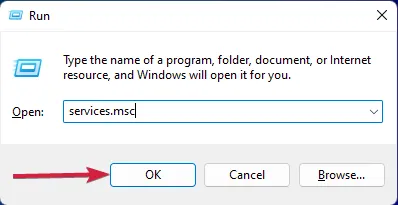
- 尋找vgc服務(單擊一項並按 v 可以更快地找到它),右鍵單擊它並選擇屬性。
- 確保服務的啟動類型設定為自動,然後按一下下面的「啟動」按鈕啟動服務。
- 按一下“應用”和“確定”以變更其啟動模式。
- 服務啟動後,嘗試再次啟動 Valorant,看看是否仍然收到錯誤 54。
如果 Vanguard 沒有在 Valorant 之前啟動,則可能會觸發 Valorant 中的錯誤 54,而上述解決方案正在處理該問題。
2.刷新DNS並重置網路設置
- 開啟「開始」功能表,輸入cmd並以管理員身分執行。
- 鍵入或貼上以下命令並按Enter:
ipconfig /flushdns - 重新啟動電腦以完成 winsock 重置程序。
由於《Valorant》中的錯誤 54 可能是由連線問題觸發的,因此刷新 DNS 並重置網路設定可能會恢復正常。重新啟動路由器也可能解決連線問題。
3.使用VPN
無論《Valorant》伺服器是關閉還是正在維護,在大多數情況下,它們都不會具有該狀態。例如,如果美國的伺服器發生故障,您仍然可以存取歐洲的伺服器,反之亦然。但是,當您的客戶端啟動時,它將到達離您最近的伺服器。
當然,您可以透過使用 VPN 進行遊戲來規避這一點。您只需在 VPN 中設定新位置,遊戲就會選擇它。例如,如果您在美國,則可以選擇歐洲的伺服器。
這就是修復《Valorant》中錯誤 54 的全部內容!您也可以重新安裝 Riot Games 用戶端和 Valorant 遊戲,但只能作為最後的手段。
我們希望我們的解決方案可以幫助您修復 Valorant 錯誤 54,現在您可以回到遊戲會話了。如果《Valorant》無法在 Windows 11 中打開,請查看反白的指南以取得有用的解決方案。
如果您有任何其他問題或建議,請在評論中告訴我們。



發佈留言